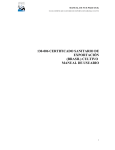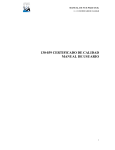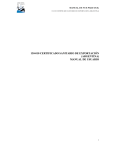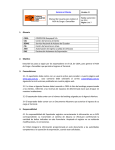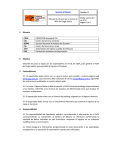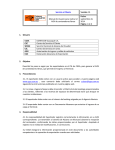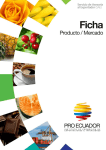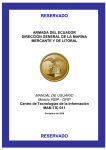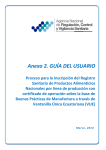Download 130-040 certificado sanitario de exportación (brasil) pesca extractiva
Transcript
MANUAL DE VUE PARA OCEs 130-040 CERTIFICADO SANITARIO DE EXPORTACIÓN (BRASIL) PESCA EXTRACTIVA 130-040 CERTIFICADO SANITARIO DE EXPORTACIÓN (BRASIL) PESCA EXTRACTIVA MANUAL DE USUARIO 1 MANUAL DE VUE PARA OCEs 130-040 CERTIFICADO SANITARIO DE EXPORTACIÓN (BRASIL) PESCA EXTRACTIVA Emisión inicial Jackson Cortez Actualización Jackson Cortez Fecha de modificación: 02/10/2015 2 MANUAL DE VUE PARA OCEs 130-040 CERTIFICADO SANITARIO DE EXPORTACIÓN (BRASIL) PESCA EXTRACTIVA 130-040 CERTIFICADO SANITARIO DE EXPORTACIÓN (BRASIL) PESCA EXTRACTIVA El presente manual tiene por objeto entregar la información necesaria a los Operadores de Comercio Exterior (OCEs), que habitualmente trabajan con el Instituto Nacional de Pesca (INP), para que puedan hacer uso de la Ventanilla Única Ecuatoriana para el Comercio Exterior (VUE). Preparativos que se necesitan cumplir por parte del usuario del Portal de VUE (En cuanto a PC y Redes) Especificaciones del sistema recomendadas para el uso del Portal de VUE: Clasificación Especificación del Sistema Navegadores Web (Web Browsers) Resolución Java Runtime Enviornment Descripción Capacidad básica del PC CPU: Procesador Intel Pentium superior a 1GHz. MEMORIA RAM : Superior a 1 Gigabytes. Internet Explorer, de versión igual o superior a 8.0 Chrome, de versión igual o superior a 17.0 Firefox, de versión igual o superior a 9.0 1024 X 768 Java SE Runtime Environment 7u15 Ambos 32bits y 64bits son aplicables Ingresar a la página web: https://ecuapass.aduana.gob.ec La pantalla principal está compuesta por 5 áreas y cada una de ellas está estructurada como se describe a continuación: 3 MANUAL DE VUE PARA OCEs 130-040 CERTIFICADO SANITARIO DE EXPORTACIÓN (BRASIL) PESCA EXTRACTIVA ① ⑤ ③ ② ④ Estructura de la pantalla principal del Portal de ECUAPASS 1) Área de logotipo y log in log in, seleccionar idioma, solicitud de uso, buscar ID/contraseña 2) Área de Contenido común Contenidos abiertos para todos, como boletines, guía de uso, R&R 3) Área de Menú de Operación Operaciones principales Los menús en el 1er. y 2do. niveles están abiertos para facilitar los trámites operativos. 4) Área de Contenido de Usuario Ir directo al servicio principal y e-Docs. de uso frecuente Cada usuario podrá configurar en Mi Página los campos que aparecerán en esta área 5) Área de Quick-Link Ir directo a la Página web, correo electrónico entre otros mediante una nueva ventanilla Modo de acceso al portal de VUE Existen 2 modos diferentes para acceder al portal de VUE. 1) Acceder seleccionando VUE en el Quick menú de la pantalla principal del ECUAPASS 2) Acceder seleccionando VUE que está en la parte superior de la pantalla de menús del ECUAPASS 4 MANUAL DE VUE PARA OCEs 130-040 CERTIFICADO SANITARIO DE EXPORTACIÓN (BRASIL) PESCA EXTRACTIVA Modo de acceso al portal de VUE Estructura de la pantalla principal del portal de VUE La pantalla principal del portal de VUE está compuesta por 5 áreas. 1) Gestión de datos del usuario y sesiones: Datos del usuario ingresado desde el ECUAPASS, botón de cerrar sesión 2) Portal de ECUAPASS: Botón para ir al portal de ECUAPASS 3) Menú de funciones de la VUE: Elaboración de Solicitud, Proceso de Solicitud & Soporte al Usuario 4) Servicios adicionales: Avisos, Repositorio, Help-Desk, banner (link de las páginas web de las entidades involucradas) 5) Área de contenido: Información del estado actual de tramitación (Formularios principales, listado de trámites pendientes, actualidad de tasas pendientes de pago, listado de certificados por vencer), visualización de los detalles y el estado del trámite de cada contenido ① VUE Estructura de la pantalla principal del portal de VUE ② ③ ④ ⑤ 5 MANUAL DE VUE PARA OCEs 130-040 CERTIFICADO SANITARIO DE EXPORTACIÓN (BRASIL) PESCA EXTRACTIVA Elaboración de la solicitud La consulta de la pantalla de elaboración de solicitud se realiza de la siguiente manera, se escoge el menú de: elaboración de solicitud / documentos de soporte / listado de documentos de soporte. Menú para la búsqueda de solicitudes Pantalla de consulta de la lista de formularios, se escoge la institución de INP, luego se da clic en el botón de consultar, se escoge el formulario deseado y se da clic en el botón “Solicitar” 6 MANUAL DE VUE PARA OCEs 130-040 CERTIFICADO SANITARIO DE EXPORTACIÓN (BRASIL) PESCA EXTRACTIVA Se elabora la solicitud del Certificado Sanitario de Exportación (Brasil) Cultivo 130-040 Pantalla de solicitud ① ② ③ ④ ⑤ 7 MANUAL DE VUE PARA OCEs 130-040 CERTIFICADO SANITARIO DE EXPORTACIÓN (BRASIL) PESCA EXTRACTIVA ⑥ ⑦ ⑧ ⑨ ⑩ 8 MANUAL DE VUE PARA OCEs 130-040 CERTIFICADO SANITARIO DE EXPORTACIÓN (BRASIL) PESCA EXTRACTIVA ⑪ ⑫ 130-040 Pantalla completa de la solicitud ㆍ130-040 La pantalla completa de la solicitud está formada por 12 partes. Cada parte es explicada detalladamente a continuación por números. ①Datos de Solicitud Datos de Solicitud ㆍLa estructura de la pantalla se detalla a continuación. 1. Número de Solicitud: Se genera el número de solicitud haciendo clic en el botón [Consultar] después de seleccionar el código de OCE. (Ver el título 6.7.2.3 Generar número de solicitud) 2. Fecha de Solicitud: La fecha de solicitud es ingresado automáticamente con la fecha de hoy. 3. Ciudad de Solicitud: Se selecciona la ciudad de solicitud desde la lista. 4. Tipo de Documento: - Nuevo: Se selecciona si es una solicitud nueva. - Reemisión: Se selecciona si es la corrección de una solicitud aprobada previamente. 5. Número de Certificado Anterior: Se coloca el número de solicitud de la cual está haciendo la reemisión. 6. Fecha de Emisión de Certificado Anterior: En remisión trae la fecha que se realizó la anterior solicitud. 9 MANUAL DE VUE PARA OCEs 130-040 CERTIFICADO SANITARIO DE EXPORTACIÓN (BRASIL) PESCA EXTRACTIVA 7. Número de Certificado de Calidad: Se ingresa el número de certificado de calidad de la empresa ②Datos de Solicitante Datos de Solicitante ㆍLa estructura de la pantalla se detalla a continuación. 1. Clasificación de Solicitante: Se selecciona la clasificación de la empresa solicitante. 2. Número de Identificación de la Empresa de importador (RUC): El número de identificación de la empresa solicitante (RUC), se debe dar clic en la lupa para confirmar. 3. Razón Social de Solicitante: La razón social de solicitante correspondiente es rellenado automáticamente. 4. Provincia de la Empresa Solicitante: La provincia de la empresa solicitante es seleccionada automáticamente desde la lista. 5. Cantón/Ciudad de la Empresa Solicitante: El cantón/ciudad de la empresa solicitante es seleccionado automáticamente desde la lista. 6. Parroquia de la Empresa Solicitante: Se selecciona la parroquia de la empresa solicitante desde la lista. 7. Dirección de la Empresa Solicitante: El resto de la dirección de la empresa solicitante es rellenado automáticamente. 8. Nombre de Solicitante: Se ingresa el nombre de solicitante. 9. Teléfono de Solicitante: El teléfono de solicitante es rellenado automáticamente. 10. Fax de Solicitante: Se ingresa el fax de solicitante. 11. Correo Electrónico de Solicitante: El correo electrónico de solicitante es rellenado automáticamente. 10 MANUAL DE VUE PARA OCEs 130-040 CERTIFICADO SANITARIO DE EXPORTACIÓN (BRASIL) PESCA EXTRACTIVA ③Datos de Exportador Datos de Exportador ㆍLa estructura de la pantalla se detalla a continuación. 1. En caso de hacer clic en la casilla de "Es la misma información del solicitante", Datos de Exportador son rellenados automáticamente con los datos del solicitante. 2. Clasificación de Exportador: Se selecciona la clasificación de exportador. 3. Número de Identificación de Exportador: Se selecciona el número de identificación de importador y se ingresa el RUC del mismo. 4. Nombre de Exportador: Se ingresa el nombre de importador 5. País de Exportador: Se selecciona el país de exportador desde la lista. 6. Cantón /Ciudad del Exportador: Se selecciona la ciudad de exportador desde la lista. 7. Provincia de Exportador: Se selecciona la provincia de exportador desde la lista. 8. Parroquia de Exportador: Se selecciona la parroquia de exportador desde la lista. 9. Dirección de Exportador: Se ingresa el resto de la dirección de exportador. 10. Teléfono de Exportador: Se ingresa el teléfono de exportador. 11. Fax de Exportador: Se ingresa el fax de exportador. 12. Correo Electrónico de Exportador: Se ingresa el correo electrónico de exportador. ④Datos de Importador Datos de Importador ㆍLa estructura de la pantalla se detalla a continuación. 1. Nombre de Importador: Se ingresa el nombre de importador. 2. País del Importador: Esta seleccionado el país de cual se hace referencia el certificado 11 MANUAL DE VUE PARA OCEs 130-040 CERTIFICADO SANITARIO DE EXPORTACIÓN (BRASIL) PESCA EXTRACTIVA 3. 4. 5. 6. 7. Ciudad de Importador: Se selecciona la ciudad de importador desde la lista. Dirección de Importador: Se ingresa el resto de la dirección de importador. Teléfono de Importador: Se ingresa el teléfono de importador. Fax de Importador: Se ingresa el fax de importador. Correo Electrónico de Importador: Se ingresa el correo electrónico de importador. ⑤Datos Generales Datos de Generales ㆍLa estructura de la pantalla se detalla a continuación. 1. Nombre de Medio de Transporte: Se selecciona el medio de transporte de la lista 2. Condiciones de Transporte/ Almacenamiento: Se ingresa las condiciones de transporte o almacenamiento del producto 3. Nombre de la Empresa de Transporte: Se ingresa el nombre de la empresa de transporte. 4. País de Origen: Se selecciona el país de origen de la lista 5. País de Destino. Se selecciona el país de destino desde la lista. 6. Lugar de Carga: Se ingresa el lugar de carga. 7. País de Entrada: Se selecciona el país de entrada de la lista 8. Puerto de Entrada: Se selecciona el puerto de entrada. ⑥Datos de Contenedor Datos de Contenedor ㆍLa estructura de la pantalla se detalla a continuación. 12 MANUAL DE VUE PARA OCEs 130-040 CERTIFICADO SANITARIO DE EXPORTACIÓN (BRASIL) PESCA EXTRACTIVA 1. Identificación de Contenedor: Se ingresa los datos del contendor. 2. Identificación del Precinto: Se ingresa la identificación del precinto. 3. Agregar: Agrega el producto a la lista 4. Modificar: Modifica un producto de la lista 5. Eliminar: Elimina un producto de la lista ⑦Datos de Fabricante Datos de Fabricante ㆍLa estructura de la pantalla se detalla a continuación: 1. Nombre de Fabricante: Se ingresa el nombre de fabricante. 2. Representante Legal de Fabricante: Se ingresa el nombre del representante legal de fabricante. 3. País de Fabricante: Se selecciona el país de fabricante desde la lista. 4. Ciudad de Fabricante: Se selecciona la ciudad de fabricante desde la lista. 5. Dirección de Fabricante: Se ingresa la dirección de fabricante. 6. Teléfono de Fabricante: Se ingresa el teléfono de fabricante. 7. Fax de Fabricante: Se ingresa el fax de fabricante. 8. Correo Electrónico de Fabricante: Se ingresa el correo electrónico de fabricante. ⑧Datos de Referencia. Datos de Referencia ㆍLa estructura de la pantalla se detalla a continuación. 1. Factura: Se ingresa el número de la factura. 2. Código NCM: Se ingresa el código NCM. 3. Intención Propósito: Se ingresa la Intención/Propósito de la exportación del producto. 13 MANUAL DE VUE PARA OCEs 130-040 CERTIFICADO SANITARIO DE EXPORTACIÓN (BRASIL) PESCA EXTRACTIVA ⑨Datos de Producto Datos de Producto ㆍLa estructura de la pantalla se detalla a continuación. 1. 2. 3. 4. 5. 6. 7. 8. 9. 10. Subpartida Arancelaria: Se ingresa la subpartida del producto. Nombre del Producto: Se ingresa el nombre del producto. Nombre Científico: Se ingresa el nombre científico del producto. Cantidad de Paquetes de Producto y Tipo de Embalaje: Se selección la unidad de medida y se ingresa la cantidad de paquetes de producto y tipo de embalaje. Número de Lote: Se ingresa el número de lote del producto Fecha de Producción: Se selecciona la fecha de producción de producto. Peso Neto: Se selección la unidad de medida y se ingresa el peso neto del producto. Agregar: Agrega el producto a la lista Modificar: Modifica un producto de la lista Eliminar: Elimina un producto de la lista Descarga Excel, Carga, Exportar Excel. 1. Descarga Excel: Se descarga un archivo Excel con el formato, que permite ingresar la información en las tablas 2. Carga: Se carga la información ingresada en archivo de Excel descargado en el paso anterior. Nota: Fecha de Producción: se tiene que ingresar en el siguiente formato. 14 MANUAL DE VUE PARA OCEs 130-040 CERTIFICADO SANITARIO DE EXPORTACIÓN (BRASIL) PESCA EXTRACTIVA Ejemplo: 16/09/2015 día/mes/año, caso contrario presentara error al enviar. 3. Exportar Excel: Se descarga el archivo con los datos ingresados en esta secció ⑩Observaciones Observaciones ㆍ La estructura de la pantalla se detalla a continuación. 1. Observaciones de Solicitante: Se ingresa las observaciones de solicitante. ⑪Documento Adjunto Documento Adjunto ㆍLa estructura de la pantalla se detalla a continuación. 1. Haciendo clic en el ‘Número de Archivo Adjunto’ se abre una ventanilla donde permite adjuntar el archivo correspondiente. 15 MANUAL DE VUE PARA OCEs 130-040 CERTIFICADO SANITARIO DE EXPORTACIÓN (BRASIL) PESCA EXTRACTIVA Pantalla de administración de documentos adjuntos por formulario 1. 2. 3. 4. - Se descarga el documento adjunto agregado haciendo clic en el botón [Descargar]. - Se agrega un documento adjunto haciendo clic en el botón [Agregar]. - Se elimina un documento adjunto agregado haciendo clic en el botón [Eliminar]. - Se registra un documento adjunto agregado haciendo clic en el botón [Registrar]. ⑫Botones de [Guardar Temporal], [Traer] y [Ver Borrador] Botón de solicitud ㆍLa estructura de la pantalla se detalla a continuación. 1. Se guarda temporalmente el contenido de la solicitud haciendo clic en el botón [Guardar Temporal]. 2. Trae el contenido de una solicitud enviada en el pasado o de un certificado haciendo clic en el botón de [Traer]. 3. Se envía una solicitud haciendo clic en el botón de [Ver Borrador]. Y se abre esta ventana de confirmación 16 MANUAL DE VUE PARA OCEs 130-040 CERTIFICADO SANITARIO DE EXPORTACIÓN (BRASIL) PESCA EXTRACTIVA 1. En caso de haber hecho clic en el botón [Sí] en el paso anterior, se abre una nueva ventana de autenticación de SENAE 2. Y por último se visualiza un mensaje indicando que el proceso ha sido completado exitosamente. Se cierra la ventanilla haciendo clic en el botón [Aceptar]. Cómo verificar el estado de procesamiento de la solicitud: 1. Acceda al sistema como solicitante 2. Seleccione Proceso de Solicitud > Funciones de Conveniencia >Actualidad de Procesamiento de Solicitud (Usuario) 17 MANUAL DE VUE PARA OCEs 130-040 CERTIFICADO SANITARIO DE EXPORTACIÓN (BRASIL) PESCA EXTRACTIVA Actualidad de procesamiento de Solicitud Estructura de la pantalla de estado del procesamiento de la solicitud ① ② ③ Pantalla completa del estado de procesamiento de la solicitud ㆍDescripción de Pantalla: Pantalla donde el solicitante o el propietario de la carga verifica el estado de procesamiento de la solicitud. 1. -Sección de búsqueda donde se ingresa las condiciones de la búsqueda de la consulta del estado actual -de procesamiento de la solicitud. 2. -Sección donde se despliega el listado de procesamiento de la solicitud buscada de acuerdo a las condiciones de la consulta. 3. -Se puede ver la información de la solicitud y el historial del estado de la solicitud registrada. 4. - Información del documento 5. - Estado del documento: Historial de los estados del documento 18 MANUAL DE VUE PARA OCEs 130-040 CERTIFICADO SANITARIO DE EXPORTACIÓN (BRASIL) PESCA EXTRACTIVA Cómo consultar el estado de procesamiento de la solicitud ① ② ③ ④ Consultar el estado actual de procesamiento de la solicitud A continuación se detalla la explicación de las condiciones importantes para realizar la búsqueda. 1. Número de Identificación de Solicitante: 2. Solicitante: Seleccione el tipo de documento de identificación dentro de la lista despegable (RUC, Cédula de Identidad, Pasaporte). 3. Propietario de Carga: Seleccione el tipo de documentos de identificación dentro de la lista despegable (RUC, Cédula de Identidad, Pasaporte). 4. Número de Solicitud: Ingrese el número de la solicitud. 5. [Consultar]: Botón para buscar con las condiciones ingresadas 6. La columna de “Estado de Procesamiento de Trámite” muestra el estado actual de la solicitud. ㆍ También se puede realizar la búsqueda con las siguientes condiciones. 1. Código de OCE: Seleccione el código OCE del solicitante en la lista despegable (No corresponde para los propietarios de carga). 2. Estado de Procesamiento: Seleccione el estado de procesamiento en la lista despegable. 3. Categoría de Trabajo: Seleccione la clasificación del proceso en la lista despegable. Institución: Seleccione la entidad en la lista despegable. 19 MANUAL DE VUE PARA OCEs 130-040 CERTIFICADO SANITARIO DE EXPORTACIÓN (BRASIL) PESCA EXTRACTIVA 4. 5. 6. 7. Documento: Seleccione el tipo de documento en la lista despegable. Número Otorgado de Certificado: Ingrese el número del certificado. Fecha de Solicitud: Seleccione la fecha de solicitud utilizando el calendario. Búsqueda en Resultados: Ingrese las condiciones de búsqueda dentro de los resultados. 8. Es el icono para inicializar y actualizar la búsqueda. Cómo ver la solicitud original Al hacer clic en el botón [Ver Original] en la parte superior izquierda de la sección de detalles de la solicitud, pasará a la pantalla donde se visualizará la solicitud original. ① Información detallada del estado actual de procesamiento de la solicitud ㆍDescripción de pantalla: 1. - Se puede comprobar la información detallada del estado actual de procesamiento de la solicitud. 2. - Al hacer clic en el botón [Ver Original], se desplegará la versión original de la solicitud. 20 MANUAL DE VUE PARA OCEs 130-040 CERTIFICADO SANITARIO DE EXPORTACIÓN (BRASIL) PESCA EXTRACTIVA 21 MANUAL DE VUE PARA OCEs 130-040 CERTIFICADO SANITARIO DE EXPORTACIÓN (BRASIL) PESCA EXTRACTIVA Pantalla de la solicitud original Descripción de los Estados de procesamiento de solicitud A continuación se detalla los estados de procesamiento de la solicitud. Estado de Procesamiento Solicitud enviada Tipo de Descripción Documento El OCE envía la Solicitud a la Institución Solicitud Pago autorizado Solicitud La Institución envía al OCE la Información de la liquidación de tasa incluyendo el monto de Tasa, Cuenta Bancaria, etc. Pago confirmado Solicitud La Institución de INP recibe la información del pago de tasa en un correo enviado por el OCE. Solicitud receptada Solicitud Solicitud no aprobada Solicitud La Institución envía la información de la Desaprobación al OCE. Solicitud aprobada Certificado La Institución envía la información del Certificado Aprobado al OCE. Subsanación requerida Solicitud La Institución envía al OCE la Notificación de Subsanación cuando se encuentren puntos a subsanar durante la inspección. Subsanación enviada Solicitud El OCE envía a la Institución la Información de la Solicitud subsanada. - Solo se podrá realizar un envío por cada Notificación de Subsanación. Anulación solicitada Certificado El OCE envía a la Institución la Información de la Solicitud de Anulación del Certificado. Anulación aprobada Certificado La Institución envía al OCE la Información de Aprobación de la Solicitud de Anulación del Certificado. - No hay devolución sobre la Solicitud de Anulación por el Solicitante. La institución envía la información de haber receptado (Recepción) de Solicitud al OCE. Descripción de metodología de Pago Los procesos del Pago-e se realizan de la siguiente manera 1. ㆍAccede al sistema Como solicitante 2. ㆍSeleccionar Proceso de Solicitud > Pago-e > Detalles de Procesamientos de Pago-e 22 MANUAL DE VUE PARA OCEs 130-040 CERTIFICADO SANITARIO DE EXPORTACIÓN (BRASIL) PESCA EXTRACTIVA Pantalla de inicio de detalles de procesamientos de pago-e Procedimientos para la tramitación del Pago-e 1. Una vez que la solicitud es enviada a la respectiva entidad, el encargado de recaudación impone la tasa que le corresponde. 2. La entidad envía la información de la orden de pago, el cual, el solicitante lo podrá comprobar en la pantalla de procesamiento de Pago-e. 3. El solicitante se dirige al banco con la orden de pago para realizar la cancelación. 4. Una vez pagada la tasa, el solicitante debe escanear el recibo de pago y enviarlo escaneado junto con la orden de pago al correo de la institución [email protected]. ① ② ③ Pantalla completa de detalles de procesamientos de Pago-e 23 MANUAL DE VUE PARA OCEs 130-040 CERTIFICADO SANITARIO DE EXPORTACIÓN (BRASIL) PESCA EXTRACTIVA 5. ㆍDescripción: Es la pantalla inicial al ingresar el menú Detalles de Procesamiento de Pago-e. 6. Sección de ‘Consultas de detalles de procesamiento de Pago-e’. Es la sección donde se ingresa las condiciones de la búsqueda. 7. Sección donde muestra los resultados alistados de acuerdo a las condiciones de la búsqueda. 8. Sección donde muestra los detalles y los estados de la orden de pago. Cómo hacer la consulta de la orden de pago: 1. Es donde el solicitante puede consultar los detalles de la orden de pago emitida y la liquidación del pago realizado. Pantalla de consulta de la orden de pago 2. Descripción: Es la pantalla inicial donde puede consultar la emisión de la orden de Pago. 3. ㆍAl hacer en el botón [Consultar], el sistema muestra los resultados de las tasas impuestas y abonadas 4. Número de Identificación de Solicitante: Seleccione RUC, CI o Pasaporte. 5. Estado de Procesamiento: Seleccione el estado de liquidación de la tasa en la lista desplegable. 6. Institución: Seleccione el nombre de la institución en la lista desplegable. 7. Número de Solicitud: Ingrese el número de solicitud que desea ver. También es posible hacer la búsqueda parcial en caso de no saber el número completo. 8. Número de Orden de Pago de Institución: Introduzca el número de la orden de pago. También es posible hacer la búsqueda parcial en caso de no saber el número completo. 9. Fecha de Recaudación : Seleccione la fecha abonada a través del calendario. 24 MANUAL DE VUE PARA OCEs 130-040 CERTIFICADO SANITARIO DE EXPORTACIÓN (BRASIL) PESCA EXTRACTIVA Pantalla de detalles de la orden de pago Cómo imprimir la orden de pago 25 MANUAL DE VUE PARA OCEs 130-040 CERTIFICADO SANITARIO DE EXPORTACIÓN (BRASIL) PESCA EXTRACTIVA Pantalla de consulta para la impresión de la orden de pago ㆍAl hacer clic en el botón “Orden de Pago”, la orden de pago, se abrirá en una nueva pestaña en formato PDF. 26 MANUAL DE VUE PARA OCEs 130-040 CERTIFICADO SANITARIO DE EXPORTACIÓN (BRASIL) PESCA EXTRACTIVA Pantalla de impresión de la orden de pago 27